在使用WordPress製作網站后,有一些雖然基礎但挺重要的操作,新手必備,本文涉及搜尋引擎收錄、介面語言、時區、固定連結、禁用自動生成圖片等等。 完成這些,我們再去架設網站。
勾選「建議搜尋引擎不收錄”
在網站建設期間,勾選「discourage search engines from indexing this site」,以便讓搜尋引擎不收錄網站; 當網站建完之後再去掉勾選,以便讓搜尋引擎收錄
- 進入settings》reading
- 將search engine visibility勾選
- 點擊save changes
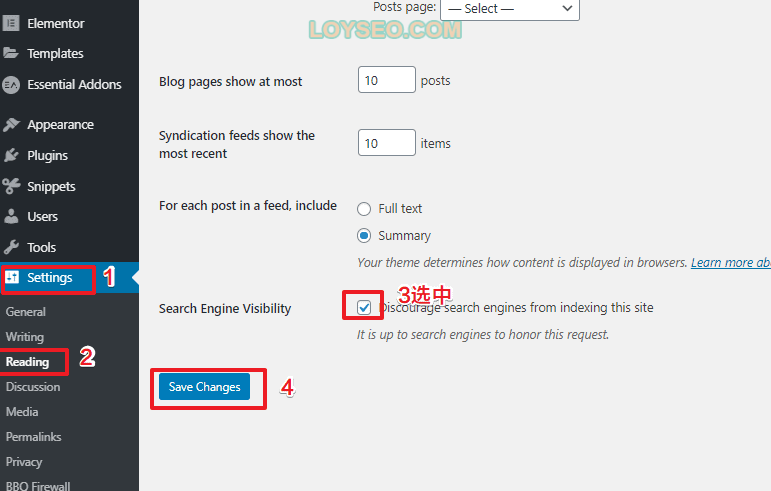
修改後台介面語言為中文,方便使用
第一步,安裝簡體中文語言包
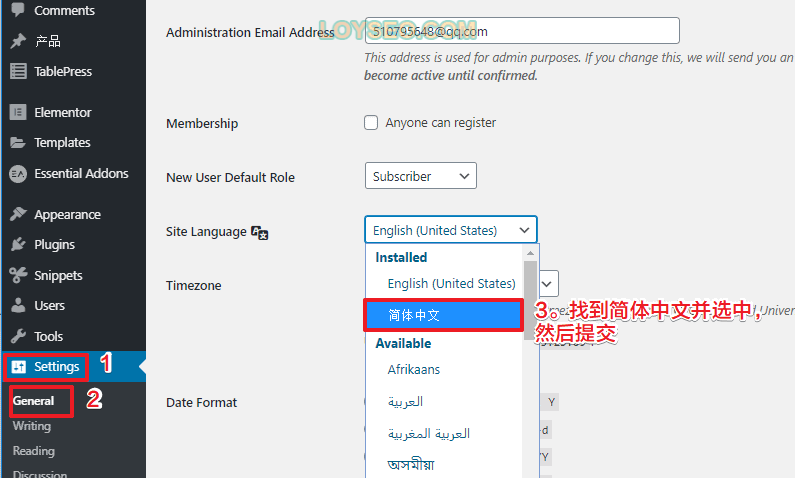
第二步,將site language改回English
如果你的網站不是英文的,而是西班牙文的,那麼你就需要在這裡安裝西班牙文,並將site language設置為西班牙文。
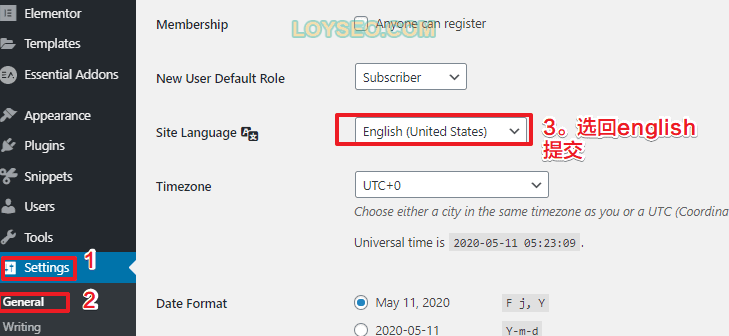
第三步,在用戶處修改語言為中文
此操作確保後台是中文的,網站前臺看到的依舊還是英文,或你設置的其他語言。
但是並非所有外掛程式、主題都有完整的中文語言包,所以你很可能還是會看到中英文混合或者全英文的情況。
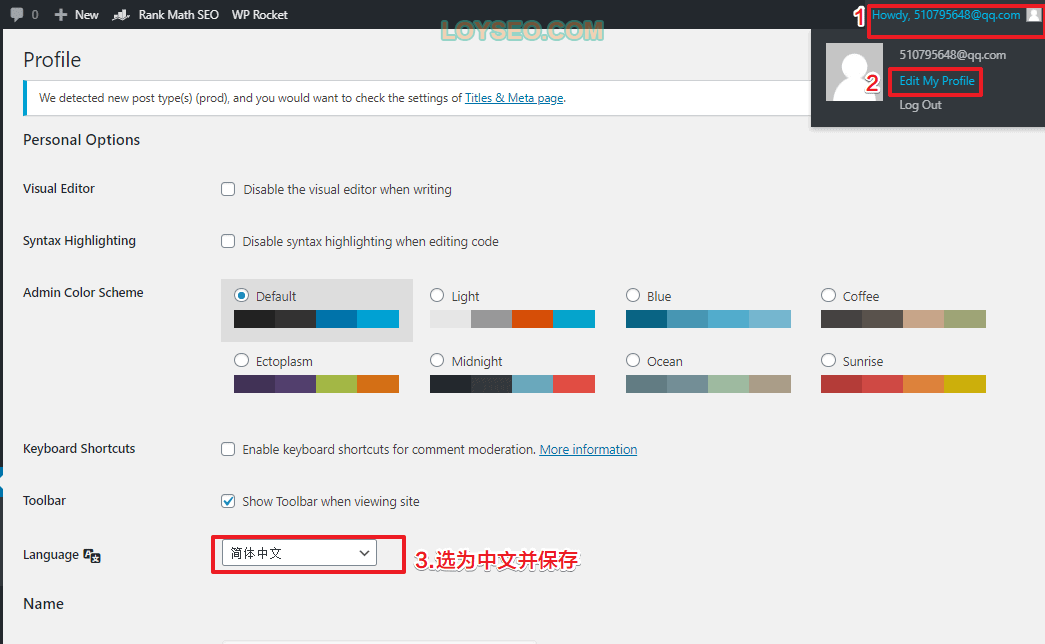
修改時區
wordpress預設時區是UTC+0,如果你想用日期:,就選擇UTC+8,時區的設置會影響文章、頁面所展示的發佈時間。 若是你使用詢盤記錄軟體,也會影響詢盤時間的展示。
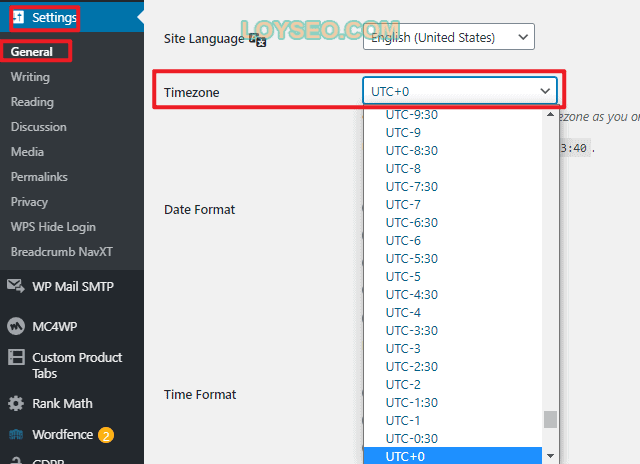
刪除無用主題
主題安裝好以後,我們把用不上的系統自帶主題刪除,但如果你的網站開啟了多網站,請保留二0二0主題,因為創建多網站時需要有默認主題。
移除主題的操作步驟如下:
1.在主題頁面,點選需要刪除的主題
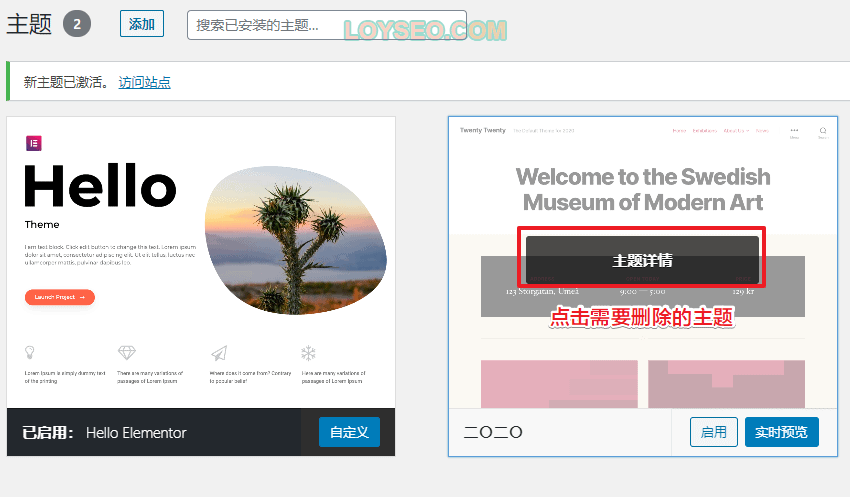
2.在主題詳情面板上,點擊右下角的刪除即可。
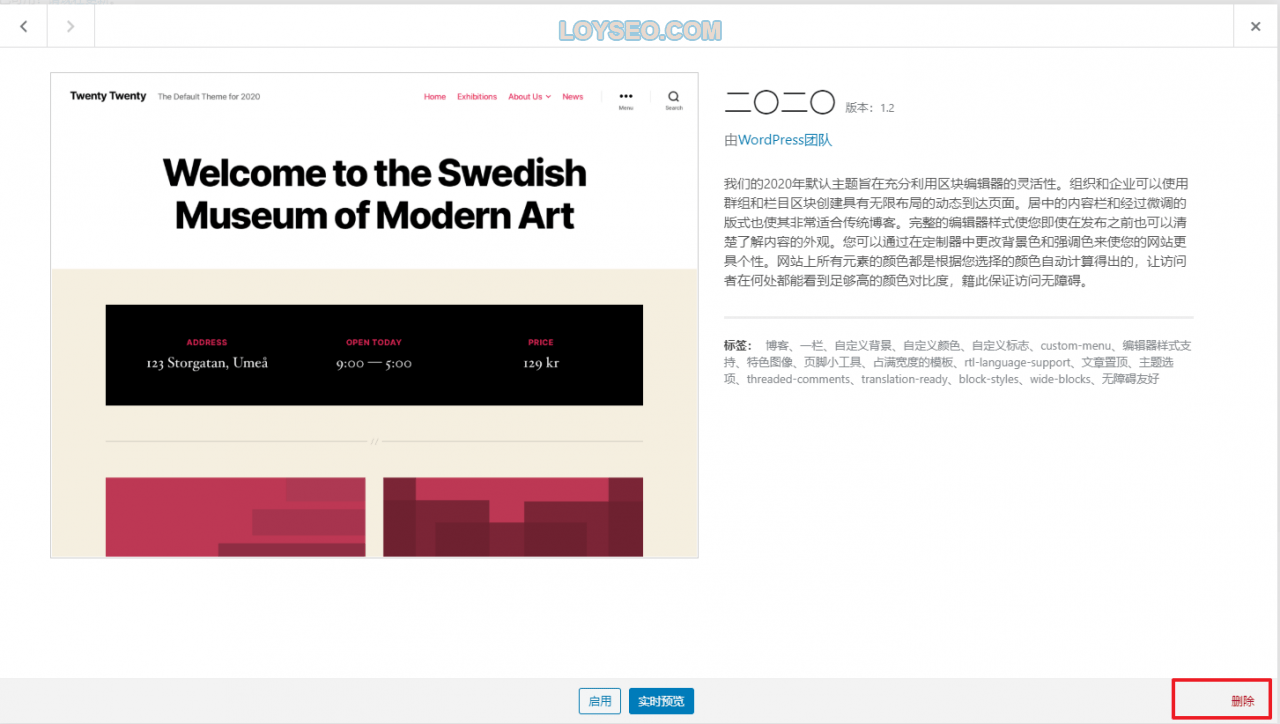
刪除無用外掛程式
在安裝建站外掛程式之前,先把暫時不用的外掛程式禁用(deactivate),不需要的外掛程式刪除(delete)。
譬如,在Siteground主機中創建WordPress后,可以將對下圖中的兩個外掛,分別點擊deactivate禁用;針對企業網站建設,如果你不知道需要安裝哪些外掛,請查看這個外貿架設網站外掛清單。
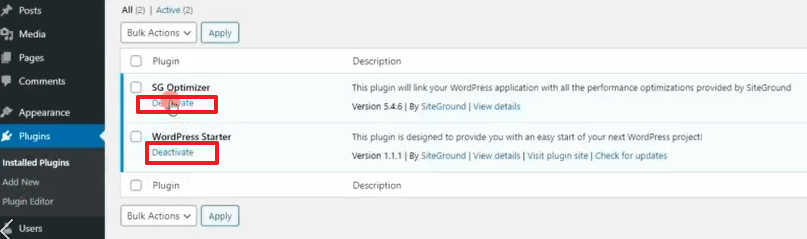
然後對用不上的外掛程式,譬如對下圖中的wordpress starter進行delete刪除;
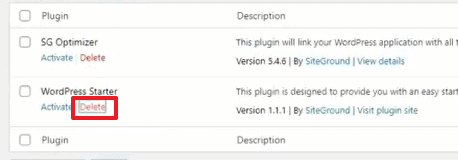
設置網站標題和副標題
請進入wordpress後台的設置》常規頁面,把網站名稱改為你的品牌名稱或公司簡稱,注意不要太長; 副標題可以直接去掉不要。
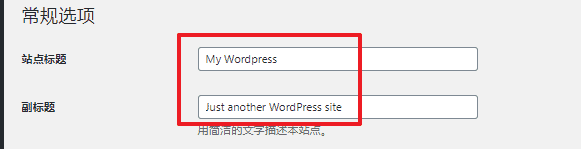
上傳網站logo和網站圖示
進入外觀》自定義》網站身份,上傳圖示(即上傳logo)和網站圖示(上文說到的512*512px),最後記得點擊右上角發佈。
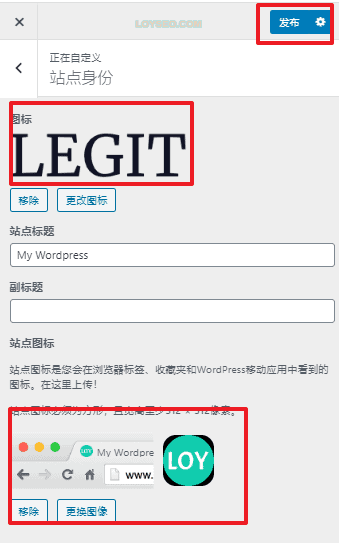
如果你更換主題,有可能遇到logo丟失的情況,那是因為logo是設置在原主題的設置中的(theme options),此時只要重傳logo即可。
使用Astra主題建站如何上傳logo呢? 如下圖所示,進入appearance》astra options,找到upload logo進入上傳即可。
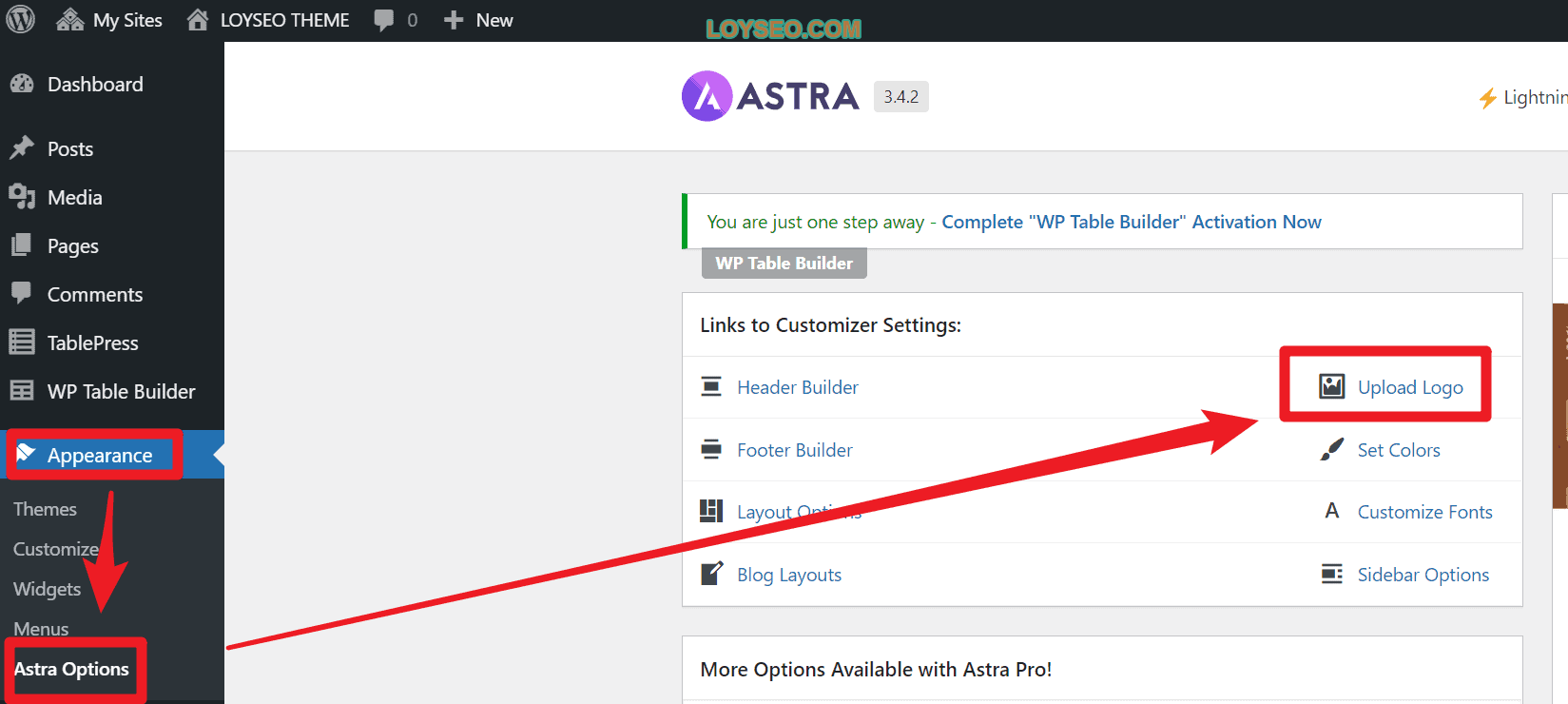
不同主題設置logo的位置雖然略有不同,但都是在主題的設置中的。
設置網站首頁
WordPress如何設置網站首頁? ——最近有讀者問我這個問題。
請進入Wordpress後台的設置》閱讀頁面(setting》reading),如下圖所示,選擇主頁(homepage)對應的頁面,並保存即可。
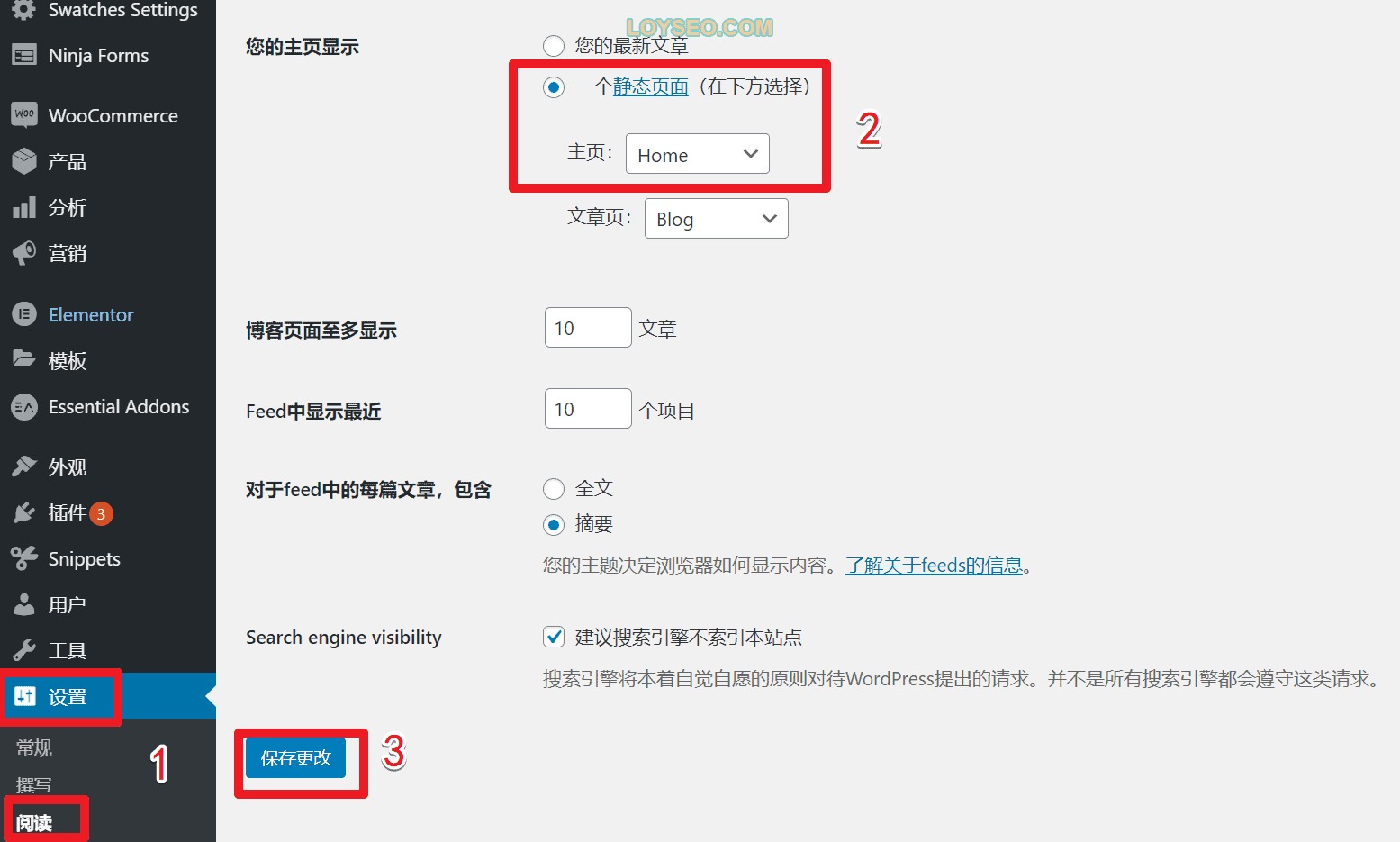
設置固定連結
通常使用WordPress託管主機進行架設網站時,會自動將固定鏈接設為下圖中的post name,這種設置有利於SEO。 如果你使用的是VPS,那麼你需要按下圖所示進行修改,如果你使用的是寶塔面板,那麼你還需要在寶塔面板中設置偽靜態。
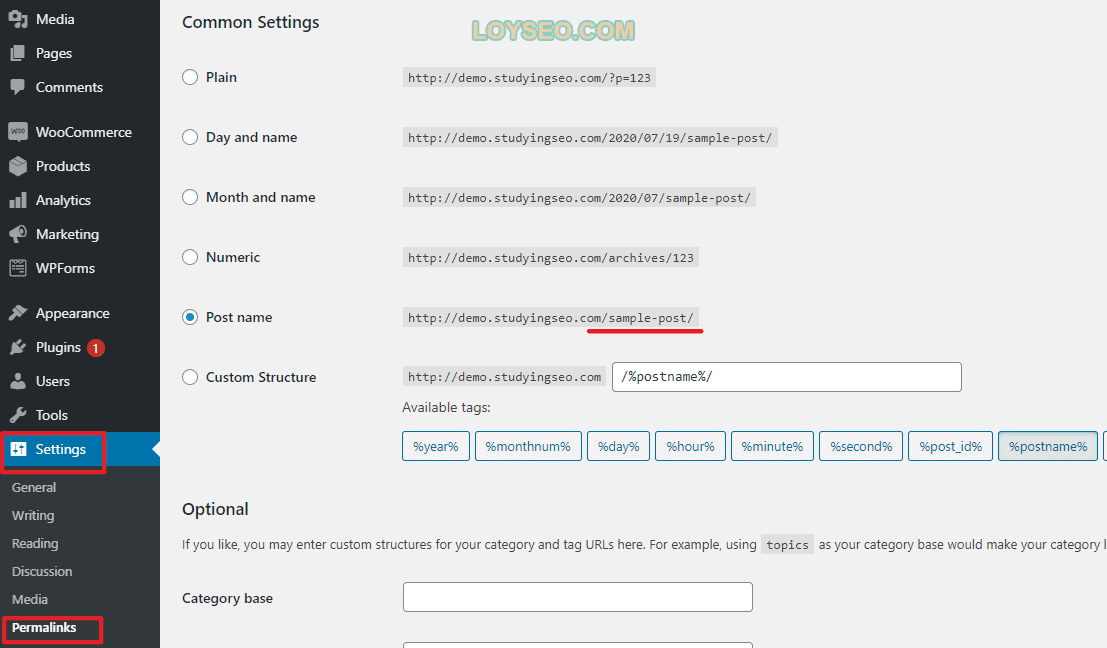
刪除無用的文章、頁面、評論
安裝完WordPress后,預設會提供示例的文章、頁面和評論,請逐一清理; 如果你在安裝主題或導入範本后,發現不需要用到的頁面,也需要將他們刪除,避免這些無用的頁面被搜尋引擎收錄。
禁止自動生成圖片
wordpress與部分外掛會在你上傳圖片時,自動生成縮圖以及其他尺寸的圖片,有時候這些圖片是用不上的,不僅佔伺服器空間,如果你使用了付費的圖片優化外掛,還會佔用優化額度。 請查看相關教程:禁止自動生成圖片
注意:
- 如果你的主機上的網站很少,你的網站圖片也不多,也可以不必做這個操作。
- 如果你無法區分哪些圖片是不必要的,那也請不要做這個操作。
推薦閱讀:WordPress網站如何壓縮圖片
查看更多WordPress教程
Your page rank:


